Guida introduttiva a Tableau Cloud e alla gestione delle licenze basata sull'accesso
Una guida dettagliata
Accedi al tuo tenant di Tableau Cloud
Fase 1 - E-mail di accesso inviata all'amministratore cloud
Dopo aver completato l'acquisto, Tableau invierà un'e-mail con un link per l'accesso all'amministratore cloud indicato nei documenti dell'ordine, anche per creare un TableauID.
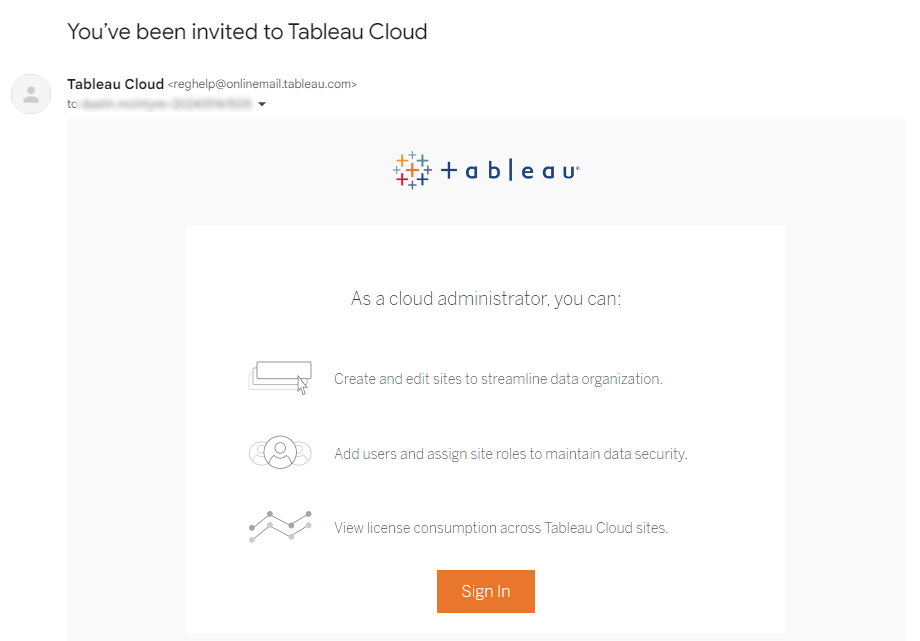
Fase 2 - L'amministratore cloud crea i siti di Tableau Cloud
Come amministratore cloud puoi creare, modificare ed eliminare i siti di Tableau Cloud nelle regioni da te scelte. Gli amministratori cloud possono anche essere amministratori di un sito; puoi anche delegare questo ruolo ad altri utenti. Troverai ulteriori informazioni nella sezione Aggiungere, eliminare o attivare siti.
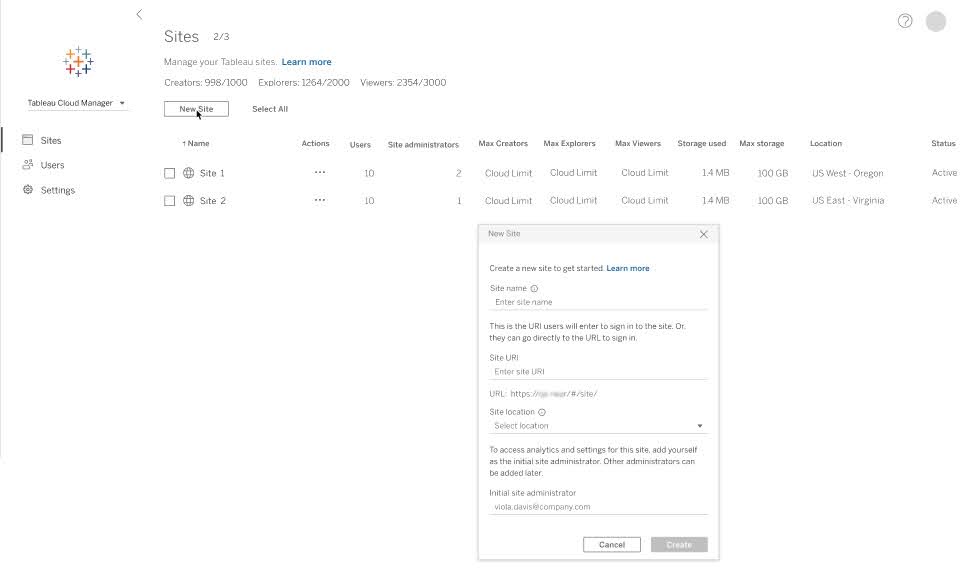
Aggiungere a Tableau Cloud gli utenti autorizzati
Fase 3 - Aggiungere utenti ai siti di Tableau Cloud
Dopo aver attivato i tuoi siti di Tableau Cloud puoi iniziare ad aggiungere gli utenti autorizzati. Quando si aggiungono nuovi utenti, è necessario selezionare il ruolo del sito per tali utenti (ossia, Creator, Explorer, Amministratore del sito). Per poter attivare Tableau Desktop o Tableau Prep Builder, agli utenti dovrà essere assegnato il ruolo del sito Creator (Creator o Creator amministratore del sito). Per ulteriori informazioni sui ruoli dei siti, consulta la Guida di Tableau Cloud.


Fase 4 - Invio dell'e-mail "Ti hanno invitato" agli utenti aggiunti
Una volta completato il provisioning dell'account dell'utente, gli utenti riceveranno un'e-mail di invito per iscriversi al sito di Tableau Cloud.

Iscrizione degli utenti autorizzati al sito di Tableau Cloud e attivazione di Tableau Desktop/Prep Builder
Fase 5 - Iscrizione degli utenti autorizzati al sito di Tableau Cloud
Dopo aver selezionato il tasto "Join Now" (Iscriviti) nell'e-mail di invito precedente, agli utenti sarà richiesto di creare il proprio account cliente di Tableau. Gli utenti a cui è assegnato il ruolo del sito Creator accederanno con il proprio account cliente di Tableau per attivare le installazioni di Tableau Desktop e/o Tableau Prep Builder (Fase 7, di seguito).
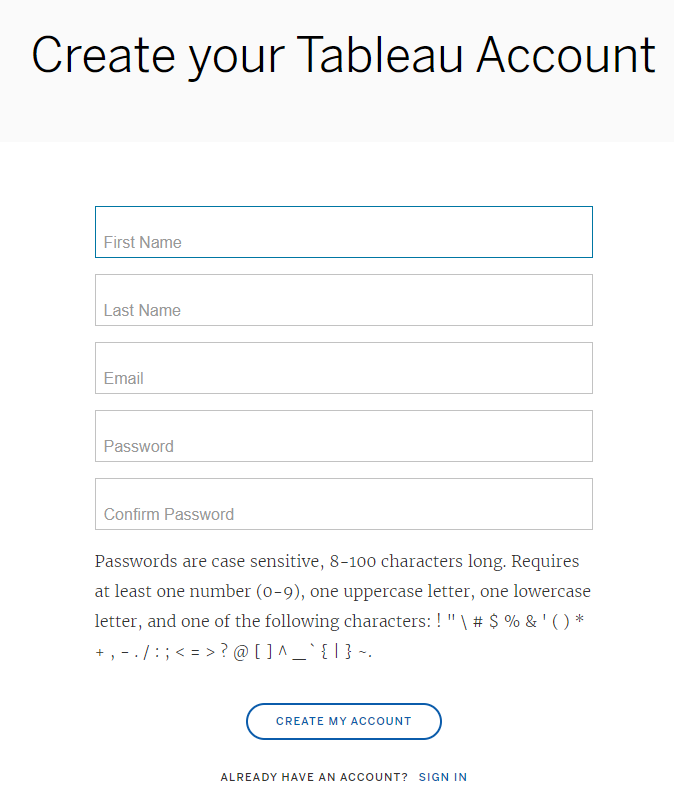
Fase 6 - Scaricare Tableau Desktop e/o Tableau Prep Builder
Quando gli utenti creano il proprio account di Tableau, vengono automaticamente reindirizzati al sito di Tableau Cloud. Sulla pagina iniziale, visualizzeranno i link "Scarica Tableau Desktop" e "Scarica Tableau Prep Builder".

Una volta che gli utenti hanno scaricato e installato Tableau Desktop e/o Tableau Prep Builder, sono pronti per attivare i programmi utilizzando la LBLM.
Fase 7 - Attivazione di Tableau Desktop e/o Tableau Prep Builder da parte dell'utente Creator
Gli utenti avviano Tableau Desktop o Tableau Prep Builder. La prima volta che l'utente avvia Tableau sul proprio dispositivo potrà scegliere di inserire le proprie informazioni di contatto e avviare una versione di prova per 14 giorni. Gli utenti a cui è già stato assegnato il ruolo di Creator sul sito di Tableau Cloud possono saltare l'invito alla versione di prova, facendo clic su "Attiva Tableau", come mostrato di seguito.

Sulla schermata "Attiva Tableau", gli utenti dovranno selezionare "Attiva accedendo a un server" come mostrato. In questo modo si utilizza la LBLM.

Viene visualizzata una finestra di dialogo per la connessione; l'utente può connettersi rapidamente a Tableau Cloud con il link evidenziato di seguito.

Verrà chiesto all'utente di accedere a Tableau Cloud con le credenziali di Tableau create precedentemente, durante l'iscrizione al sito di Tableau Cloud.

Agli utenti membri di più siti di Tableau Cloud, sarà chiesto di selezionare il sito da usare per l'attivazione; dovranno selezionare un sito per il quale hanno il ruolo di Creator, al fine di attivare Tableau Desktop e/o Tableau Prep Builder.

Una volta autenticato, l'utente avrà attivato le installazioni di Tableau Desktop e/o Tableau Prep Builder utilizzando la LBLM e potrà accedere alle visualizzazioni.
Domande frequenti
La gestione delle licenze basata sull'accesso (LBLM) permette ai Creator di attivare Tableau Desktop o Tableau Prep semplicemente accedendo a questi prodotti con le proprie credenziali di Tableau Server o di Tableau Cloud. Gli amministratori possono assegnare, monitorare e revocare l'accesso a Tableau Desktop o Tableau Prep direttamente da Tableau Server o Tableau Cloud, anziché distribuire agli utenti finali i codici prodotto.
La LBLM offre una serie di vantaggi. Innanzitutto, semplifica la distribuzione di Tableau Desktop e Tableau Prep agli utenti finali, così non è necessario distribuire e gestire codici di licenza individuali. Inoltre, permette una maggiore visibilità sull'utilizzo dell'utenza Creator attraverso una vista centralizzata unica.
Questa funzionalità gratuita è disponibile per i clienti idonei, in possesso di licenze Creator basate sul ruolo e di una versione compatibile di Tableau (successiva a 2020.1). Dalla versione 2020.1 (febbraio 2020), la LBLM è abilitata per impostazione predefinita per tutti i clienti di Tableau Cloud che hanno acquistato Creator. I clienti di Tableau Server possono approfondire di seguito come scoprire se hanno già la LBLM attivata o, in caso contrario, come ottenerla.
La LBLM migliora l'esperienza di attivazione del prodotto, eliminando la necessità di distribuire codici prodotto nell'organizzazione per abilitare l'utilizzo di Tableau Desktop e/o Tableau Prep Builder per gli utenti autorizzati. La LBLM genera parità per tutti i ruoli Creator, Explorer e Viewer (ossia, attraverso le credenziali di accesso), eliminando la duplice gestione delle licenze nell'interfaccia del Portale clienti e di Tableau Server o Tableau Online.
Per ulteriori informazioni, leggi l'articolo della guida: Gestione delle licenze basata sull'accesso
Amministratori del server e del sito
- Facilita la distribuzione delle licenze e gli eventi di attivazione, eliminando la necessità di distribuire i codici prodotto per Tableau Desktop e Tableau Prep Builder.
- Gli amministratori possono revocare le licenze Creator degli utenti in uscita impostando il ruolo del sito di tali utenti come non-Creator o Senza licenza direttamente all'interno di Tableau Server o Tableau Online, consentendo la riassegnazione a nuovi utenti autorizzati.
Utenti Creator
- Gli utenti autorizzati possono attivare il software Tableau Desktop e Tableau Prep Builder sui propri computer locali utilizzando le credenziali di accesso di Tableau Cloud o Tableau Server. Non è richiesto alcun codice prodotto.
Tutti i clienti di Tableau Cloud in possesso di licenze Creator possono cominciare subito a utilizzare la LBLM. Se attualmente usi codici Creator (Tableau Desktop e Tableau Prep) individuali e/o desideri fornire ai tuoi utenti finali istruzioni su come attivare i prodotti usando le credenziali di accesso per Tableau Cloud, fai riferimento a quanto sopra.
I clienti Tableau Server devono controllare se il codice (o i codici) prodotto per Creator (Tableau Server) sono abilitati alla LBLM. Se Tableau Server è stato acquistato dopo il 12 novembre 2020, molto probabilmente il prodotto è già abilitato. Le distribuzioni di Tableau Server concesse in licenza prima di tale data richiedono l'adesione attraverso le istruzioni (link disponibile sopra) per abilitare la LBLM.
A tutti! Sia i clienti di Tableau Cloud e/o Tableau Server nuovi sia quelli esistenti possono usare la LBLM, che ha l'obiettivo di semplificare ulteriormente l'assegnazione delle licenze di Tableau e l'esperienza di gestione.
Tutti i clienti di Tableau Cloud la possono usare. Dalla versione 2020.1 (febbraio 2020) tutti i siti di Tableau Cloud sono abilitati all'utilizzo della LBLM. La guida per gli utenti sopra riportata spiega come iniziare. Se i tuoi utenti autorizzati hanno già attivato i codici per Creator (Tableau Desktop e Prep Builder) sui loro computer locali, [passa a questa sezione] per ulteriori informazioni su come disattivarli prima di chiedere agli utenti di riattivarli con LBLM.
Per i clienti di Tableau Server è possibile verificare l'abilitazione alla LBLM attraverso il Portale clienti:
- Accedi all'account del portale per il quale hai accesso come amministratore.
- Vai a "Deployments" (Distribuzioni).
- Individua la distribuzione interessata e se visualizzi "Login-Based License Management" (Gestione delle licenze basata sull'accesso), allora è attiva.

In caso contrario, contatta subito l'Account Executive per avviare il percorso di abilitazione alla LBLM.
I clienti di Tableau Server possono verificare se hanno codici abilitati alla LBLM attraverso il Portale clienti:
- Accedi al Portale clienti per il quale hai accesso come amministratore.
- Vai a "Licenses" (Licenze).
- Individua e seleziona i codici "Creator - Tableau Server".
- Sulla pagina di dettaglio delle licenze, scorri verso il basso, fino al campo Login-based License Management (Gestione delle licenze basata sull'accesso). Se il campo è selezionato, allora il codice ha la LBLM abilitata.
Inoltre, i clienti di Tableau Server possono verificare i codici abilitati alla LBLM da Tableau Server:
- Accedi a Tableau Server come amministratore (trovi le istruzioni qui).
- Seleziona "Configurazione".
- Seleziona "Gestione licenze".
- Sulla pagina di gestione delle licenze, se il campo "LBLM" è selezionato, allora il codice ha la LBLM abilitata.

Per il clienti di Tableau Server, Tableau Server deve poter comunicare con il server di gestione delle licenze di Tableau via internet (consulta l'elenco delle connessioni per la gestione delle licenze necessarie da consentire). Se Tableau Server dispone dell'accesso a internet, non sarà necessario che le installazioni di Tableau Desktop e/o Tableau Prep Builder comunichino al di fuori della rete: è necessario solo che possano connettersi alla distribuzione di Tableau Server.
Per i clienti di Tableau Cloud, la LBLM non è disponibile se le installazioni di Tableau Desktop e Tableau Prep Builder non hanno accesso a internet. Puoi rivolgerti all'Account Executive per conoscere le varie opzioni.
La LBLM è compatibile solo con le versioni 2020.1 e successive. Se richiedi l'utilizzo di una versione precedente del software Tableau Desktop o Tableau Prep, rivolgiti all'Account Executive per conoscere le opzioni disponibili.
Sì! Per gli utenti Creator, lo stesso identificativo usato per l'accesso alla distribuzione di Tableau Server o al sito di Tableau Cloud viene utilizzato anche per l'attivazione di Tableau Desktop e/o Tableau Prep Builder; non occorre che gli utenti creino un account cliente di Tableau diverso fuori dal servizio di identificazione scelto. Consulta le sezioni Autenticazione in Tableau Cloud o Autenticazione in Tableau Server per ulteriori dettagli sulle opzioni disponibili.
Le seguenti risorse forniscono approfondimenti su configurazione e funzionalità della LBLM.